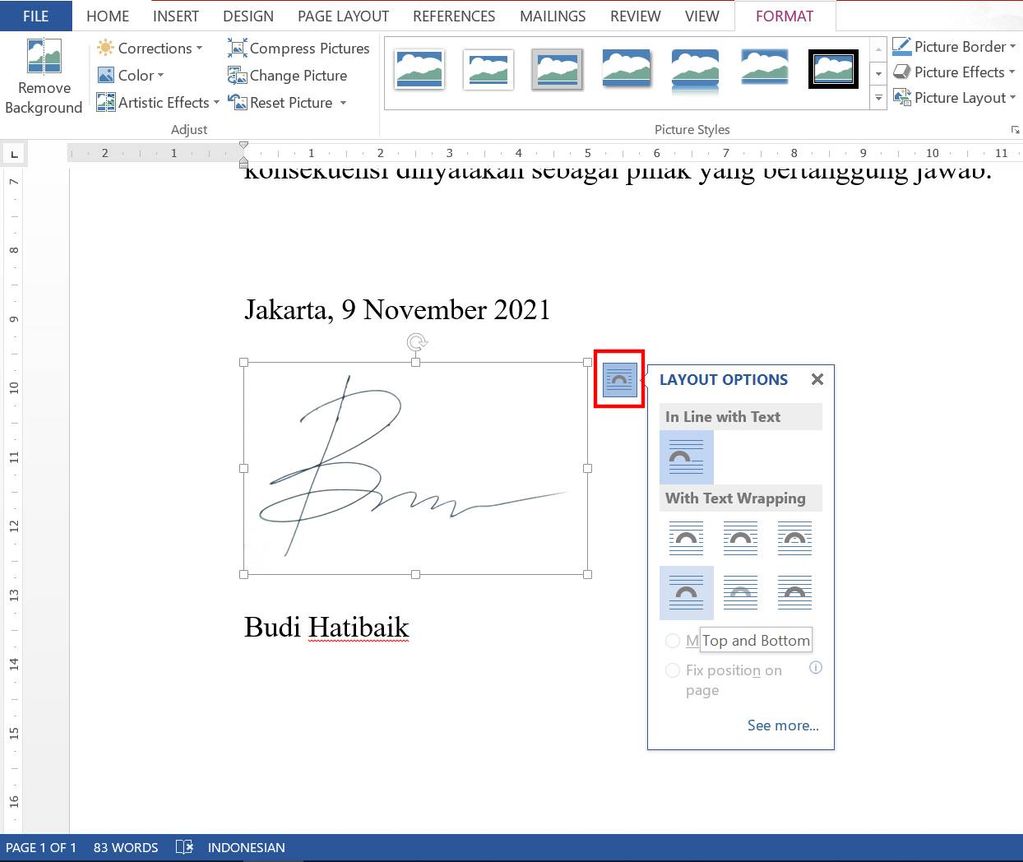
Menjelajahi Kedalaman Tinta Digital: Panduan Komprehensif Membuat Tanda Tangan di Microsoft Word
Di era digital yang serba cepat ini, kemampuan untuk menandatangani dokumen secara elektronik menjadi semakin krusial. Microsoft Word, sebagai pengolah kata yang dominan, menawarkan berbagai metode untuk menyisipkan tanda tangan digital yang valid dan profesional. Artikel ini akan membongkar secara mendalam berbagai cara membuat tanda tangan di Word, mulai dari yang paling sederhana hingga yang lebih kompleks, serta membahas kelebihan dan kekurangan masing-masing metode, memastikan Anda dapat memilih opsi yang paling sesuai dengan kebutuhan dan tingkat keahlian Anda.
I. Mengapa Tanda Tangan Digital Penting dalam Dokumen Word?
Sebelum kita menyelami proses pembuatan tanda tangan, mari kita pahami mengapa tanda tangan digital menjadi elemen penting dalam dokumen Word modern:
- Otentikasi dan Verifikasi: Tanda tangan digital berfungsi sebagai meterai yang memvalidasi bahwa dokumen tersebut benar-benar berasal dari Anda dan tidak mengalami perubahan sejak ditandatangani. Ini penting untuk dokumen-dokumen hukum, kontrak, dan surat-surat penting lainnya.
- Efisiensi Waktu dan Biaya: Menghilangkan kebutuhan untuk mencetak, menandatangani secara manual, memindai, dan mengirim dokumen fisik secara signifikan mengurangi waktu dan biaya operasional.
- Kemudahan Pengarsipan: Dokumen yang ditandatangani secara digital dapat disimpan dan diakses dengan mudah di cloud atau server lokal, mempermudah proses pengarsipan dan pencarian di masa mendatang.
- Keberlanjutan Lingkungan: Mengurangi penggunaan kertas dan tinta berkontribusi pada upaya pelestarian lingkungan.
II. Metode-Metode Membuat Tanda Tangan di Microsoft Word: Panduan Langkah Demi Langkah
Berikut adalah beberapa metode yang dapat Anda gunakan untuk menyisipkan tanda tangan di dokumen Word, beserta panduan langkah demi langkah yang detail:
A. Metode Sederhana: Menggunakan Gambar Tanda Tangan yang Sudah Ada
Metode ini adalah yang paling mudah dan cepat jika Anda sudah memiliki gambar tanda tangan dalam format digital.
-
Persiapan Gambar Tanda Tangan:
- Memindai Tanda Tangan: Tanda tangan Anda di atas kertas putih dengan menggunakan scanner berkualitas baik. Simpan dalam format gambar seperti JPEG atau PNG.
- Membuat Tanda Tangan Digital dengan Aplikasi: Gunakan aplikasi desain grafis seperti Adobe Photoshop atau GIMP untuk membuat tanda tangan digital. Pastikan resolusi gambar cukup tinggi untuk menghindari tampilan pixelated saat disisipkan ke dalam dokumen.
- Menggunakan Aplikasi Tanda Tangan Digital: Banyak aplikasi mobile dan desktop yang didesain khusus untuk membuat tanda tangan digital. Aplikasi ini biasanya menawarkan fitur untuk mengatur ketebalan garis, warna, dan gaya tanda tangan.
-
Menyisipkan Gambar Tanda Tangan ke Word:
- Buka dokumen Word yang ingin Anda tandatangani.
- Letakkan kursor di lokasi yang Anda inginkan untuk menempatkan tanda tangan.
- Klik tab Insert di ribbon Word.
- Pada grup Illustrations, klik Pictures.
- Pilih This Device… untuk mencari gambar tanda tangan di komputer Anda.
- Navigasi ke folder tempat Anda menyimpan gambar tanda tangan dan klik Insert.
-
Memformat Gambar Tanda Tangan:
- Klik pada gambar tanda tangan untuk mengaktifkannya.
- Tab Picture Format akan muncul di ribbon Word.
- Remove Background: Jika latar belakang tanda tangan Anda tidak transparan, gunakan fitur ini untuk menghapus latar belakang putih. Word akan mencoba mendeteksi area yang ingin dihilangkan secara otomatis. Anda dapat menggunakan opsi Mark Areas to Keep dan Mark Areas to Remove untuk menyempurnakan proses penghapusan latar belakang.
- Corrections: Gunakan opsi ini untuk mengatur kecerahan, kontras, dan ketajaman gambar tanda tangan agar terlihat lebih jelas dan profesional.
- Color: Anda dapat mengubah warna tanda tangan atau menerapkan efek artistik.
- Picture Styles: Pilih style yang sesuai dengan kebutuhan Anda, misalnya memberikan border pada gambar tanda tangan.
- Wrap Text: Penting untuk mengatur opsi ini agar tanda tangan dapat diposisikan dengan tepat di dalam dokumen. Pilih In Front of Text atau Behind Text untuk memberikan fleksibilitas dalam mengatur posisi tanda tangan.
- Size: Sesuaikan ukuran gambar tanda tangan agar proporsional dengan teks di sekitarnya.
Kelebihan: Metode ini sangat mudah dan cepat, ideal untuk pengguna yang tidak memerlukan tingkat keamanan tinggi pada tanda tangan mereka.
Kekurangan: Tanda tangan ini tidak memiliki validitas hukum yang kuat karena mudah untuk disalin dan ditempelkan ke dokumen lain. Tidak ada jaminan bahwa dokumen tersebut tidak diubah setelah tanda tangan disisipkan.
B. Metode Menggunakan Fitur "Signature Line"
Fitur "Signature Line" menyediakan cara yang lebih formal untuk menambahkan tanda tangan di Word.
-
Menambahkan Signature Line:
- Buka dokumen Word yang ingin Anda tandatangani.
- Letakkan kursor di lokasi yang Anda inginkan untuk menempatkan tanda tangan.
- Klik tab Insert di ribbon Word.
- Pada grup Text, klik Signature Line.
- Pilih Microsoft Office Signature Line…
-
Mengisi Informasi Signature Setup:
- Suggested Signer: Masukkan nama lengkap Anda.
- Suggested Signer’s Masukkan jabatan Anda (opsional).
- Suggested Signer’s E-mail Address: Masukkan alamat email Anda (opsional).
- Instructions to the Signer: Berikan instruksi kepada penandatangan (opsional).
- Allow the Signer to Add Comments in the Sign Dialog: Centang kotak ini jika Anda ingin penandatangan dapat menambahkan komentar saat menandatangani.
- Show Sign Date in Signature Line: Centang kotak ini jika Anda ingin tanggal penandatanganan ditampilkan di samping tanda tangan.
- Klik OK.
-
Menandatangani Signature Line:
- Sebuah Signature Line akan muncul di dokumen Anda.
- Klik dua kali pada Signature Line.
- Jendela Sign akan muncul.
- Anda dapat mengetikkan nama Anda di kotak yang disediakan atau memilih gambar tanda tangan yang sudah ada dengan mengklik tombol Select Image…
- Klik Sign.
- Jika Anda menggunakan sertifikat digital, Anda akan diminta untuk memasukkan password sertifikat Anda.
Kelebihan: Metode ini memberikan tampilan yang lebih profesional dan formal dibandingkan dengan menyisipkan gambar tanda tangan biasa. Fitur ini juga memungkinkan untuk menampilkan tanggal penandatanganan.
Kekurangan: Tanda tangan yang dibuat dengan metode ini masih rentan terhadap pemalsuan karena hanya berupa gambar atau teks. Metode ini tidak memberikan jaminan keamanan dan validitas hukum yang kuat.
C. Metode Menggunakan Sertifikat Digital (Tanda Tangan Digital Bersertifikat)
Metode ini merupakan cara paling aman dan terpercaya untuk menambahkan tanda tangan di Word karena menggunakan sertifikat digital yang dikeluarkan oleh otoritas sertifikasi (CA). Sertifikat digital memberikan jaminan identitas dan integritas dokumen.
-
Mendapatkan Sertifikat Digital:
- Anda perlu membeli sertifikat digital dari CA yang terpercaya seperti DigiCert, GlobalSign, atau Sectigo.
- Proses pembelian biasanya melibatkan verifikasi identitas dan pengajuan dokumen.
- Setelah sertifikat digital diterbitkan, Anda akan menerima file sertifikat (biasanya dalam format .pfx atau .p12) dan password.
-
Menginstal Sertifikat Digital:
- Klik dua kali pada file sertifikat yang Anda terima.
- Ikuti instruksi pada wizard Import Certificate.
- Masukkan password sertifikat Anda.
- Pilih opsi untuk menyimpan sertifikat di store sertifikat komputer Anda.
-
Menandatangani Dokumen Word dengan Sertifikat Digital:
- Buka dokumen Word yang ingin Anda tandatangani.
- Klik tab File di ribbon Word.
- Klik Info.
- Klik Protect Document.
- Pilih Add a Digital Signature.
- Jendela Sign akan muncul.
- Pilih sertifikat digital yang ingin Anda gunakan dari daftar sertifikat yang tersedia.
- Masukkan password sertifikat Anda.
- Klik Sign.
Kelebihan: Metode ini memberikan tingkat keamanan dan validitas hukum yang paling tinggi. Tanda tangan digital bersertifikat memastikan identitas penandatangan dan integritas dokumen. Setiap perubahan pada dokumen setelah ditandatangani akan membatalkan tanda tangan digital tersebut.
Kekurangan: Memerlukan biaya untuk membeli sertifikat digital. Proses mendapatkan sertifikat digital juga lebih rumit dibandingkan dengan metode lain.
III. Tips dan Trik Tambahan untuk Membuat Tanda Tangan di Word yang Profesional
- Pilih Font yang Tepat: Jika Anda memilih untuk mengetikkan nama Anda pada Signature Line, pilih font yang mudah dibaca dan profesional. Hindari font yang terlalu dekoratif atau sulit dibaca.
- Pastikan Resolusi Gambar Tanda Tangan Tinggi: Jika Anda menggunakan gambar tanda tangan, pastikan resolusinya cukup tinggi agar tidak terlihat pixelated saat dicetak.
- Gunakan Latar Belakang Transparan: Jika Anda menggunakan gambar tanda tangan, pastikan latar belakangnya transparan agar tanda tangan terlihat menyatu dengan dokumen.
- Posisikan Tanda Tangan dengan Tepat: Pastikan tanda tangan diposisikan dengan tepat di bawah atau di samping teks yang relevan.
- Berikan Instruksi yang Jelas: Jika Anda mengirim dokumen kepada orang lain untuk ditandatangani, berikan instruksi yang jelas tentang cara menandatangani dokumen tersebut.
- Simpan Dokumen dalam Format PDF: Setelah dokumen ditandatangani, simpan dalam format PDF untuk mencegah perubahan lebih lanjut.
IV. Kesimpulan
Membuat tanda tangan di Microsoft Word adalah proses yang penting untuk mengotentikasi dokumen digital Anda. Artikel ini telah memberikan panduan komprehensif tentang berbagai metode yang tersedia, mulai dari yang paling sederhana hingga yang paling aman. Dengan memahami kelebihan dan kekurangan masing-masing metode, Anda dapat memilih opsi yang paling sesuai dengan kebutuhan dan tingkat keahlian Anda. Ingatlah untuk selalu mempertimbangkan faktor keamanan dan validitas hukum saat memilih metode tanda tangan yang tepat. Dengan menguasai teknik-teknik ini, Anda dapat meningkatkan efisiensi kerja, mengurangi biaya operasional, dan memastikan integritas dokumen Anda di era digital yang semakin berkembang.













